Una guida per creare una unità USB con l’ambiente di ripristino (WinRE) per risolvere problemi di Windows 10.
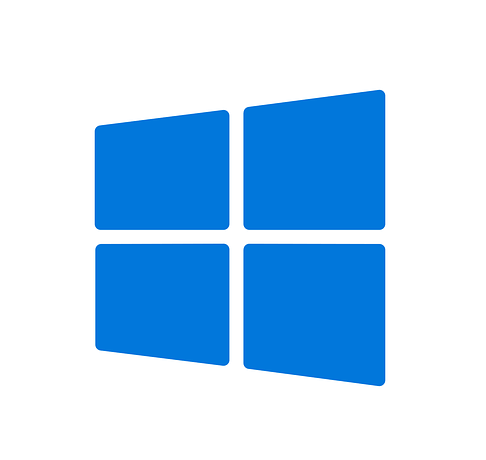
Table of Contents
Introduzione
Microsoft con le ultime versioni di Windows, dalla 7 alla 10/11, ha introdotto un’importante funzionalità per riparare i problemi di Windows e per avviare il PC anche con sistema operativo non funzionante.
E’ l’ambiente di ripristino (WinRe).
Questo ambiente serve anche per l’avvio di Windows in modalità provvisoria,
Creazione di un supporto USB avviabile
Ecco come preparare un supporto USB sempre pronto, per avviare un ambiente di ripristino (WinRE).
Ecco come procedere:
- Procurati una pendrive USB di almeno 8 GB;
- Premi contemporaneamente i tasti [Windows] + [R] per far apparire la finestra di esecuzione comandi;
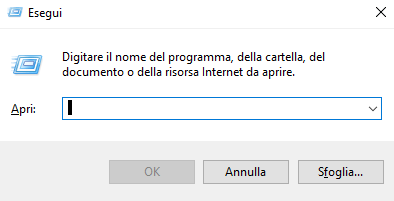
- Digita recoverydrive.exe e premi il tasto [Invio];
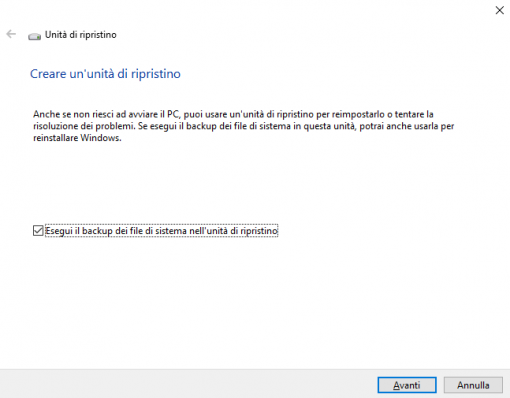
- Attendi la preparazione dei file da salvare sull’unità USB;
- Inserisci la chiavetta nel PC;
Attenzione! I dati presenti nella pendrive saranno cancellati tramite formattazione. - Al termine dell’operazione seleziona FINE ed estrai la chiavetta dal PC.
Suggerimento!
Puoi trovare la funzionalità RecoveryDrive cercandola anche attraverso il menu START.
- Clicca sul menu START in basso a sinistra della barra di Windows;
- Aperto il menu digita Crea un’unità di ripristino;
- Apparirà una finestra che ti chiederà se vuoi consentire a questa app di apportare modifiche al sistema; rispondi Si.
Se non sei utente con privilegi di amministratore potrebbe esserti richiesta l’immissione di una password. - Ti consiglio di mettere un flag (simbolo di spunta) sull’opzione Esegui il backup dei file di sistema nell’unità di ripristino e poi clicca su Avanti.
Questa opzione salva in locale sulla chiavetta anche i file per un’eventuale nuova installazione del sistema operativo.
I strumenti di recupero del PC con WinRe
In questo paragrafo una breve descrizioni delle opzioni avanzate di recupero del PC con l’ambiente di ripristino (WinRE);

Ripristino all’avvio
Per la correzione dei problemi che impediscono il caricamento di Windows per esempio gli errori di boot.
Impostazioni di avvio
Avvio del sistema operativo in modalità provvisoria.
Prompt dei comandi
Inserimento di istruzioni da linea di comando in un ambiente simile al DOS.
Utilizzando il prompt comandi è possibile effettuare una risoluzione avanzata dei problemi.
Con questa opzione possiamo accedere direttamente ai dati attraverso riga di comando, utilizzare vari tipi di istruzioni.
Disinstalla aggiornamenti
Rimuovi gli aggiornamenti di qualità o delle funzionalità installati di recente.
Ripristino del sistema
Utilizzo di un punto di ripristino registrato nel PC, per rriportareWindows ad un momento precedente a quello nel quale è emerso un problema.
Ripristino immagine del sistema
Ripristino del sistema operativo con un file di immagine di sistema.
Per fare un’immagine del sistema dovete cliccare su START[ > Opzioni > Aggiornamento e sicurezza, > Backup e scelta Vai a backup e ripristino (Windows 7).
Utilizzo dell’unità USB per risolvere i problemi
Per utilizzare l’unità di ripristino, deve essere fatto un avvio (boot di sistema) da porta USB.
Ora che abbiamo creato una penna USB come unità di ripristino, come facciamo per avviarla?
Se il PC è funzionate procedi come segue:
- Connetti l’unità di ripristino ad una porta USB e accendi il PC;
- Premi il tasto [Windows] + [L] per visualizzare la schermata di accesso;
- Riavvia il PC premendo [Maiusc] mentre selezioni il pulsante Arresta > Riavvia nell’angolo inferiore destro dello schermo;
- Il PC verrà riavviato in Ambiente ripristino Windows (WinRE).
Nella schermata Scegli un’opzione, seleziona Risoluzione dei problemi, quindi seleziona una delle sue opzioni seguenti.
Se l’opzione Scegli un’opzione non viene visualizzata, il PC potrebbe non essere impostato per essere avviato da una unità USB.
Controlla nel sito Web del produttore del PC per info su come modificare l’ordine di avvio del PC.
Se il PC non è funzionante:
- Connetti l’unità USB di ripristino;
- Vai sul sito del produttore e verifica come dare priorità al boot alla porta USB modificando il BIOS di sistema;
- Accendi il PC/Notebook e accede all’ambiente di ripristino (WinRE).
Nota bene: su come fare ad avviare il PC attraverso una porta USB consulta il manuale del tuo dispositivo. Per esempio con Asus devi premere il tasto ESC all’avvio.
Apparirà l’opzione per effettuare il boot da porta USB.
Attenzione!
Se hai crittografato il dispositivo, devi utilizzare la chiave BitLocker per utilizzare una unità di ripristino per recuperare la funzionalità del PC. Se non conosci la chiave vedi l’articolo Trova la chiave di ripristino di BitLocker
Conclusione
L’avvio da una unità di ripristino è il miglior modo per cercare di risolvere i problemi di Window e riportare il PC ad una condizione ottimale, sia che il computer sia bloccato oppure funzionante.
E’ sempre utile fare una copia del disco o partizione di sistema.
